5 siyaabood oo aad ku bilaabi karto kombayutarkaga qaab badbaado leh
5 Siyaab oo aad ugu Bilaabi Karto PC-gaaga Qaab Badbaado leh: (5 Ways to Start your PC in Safe Mode: ) Waxaa jira siyaabo kala duwan oo aad ku gali karto hab badbaado leh gudaha Windows 10 laakiin hadda waa in aad dareentay in siyaabaha hore ee aad awood ugu yeelatay in aad ku rakibto hab badbaado leh noocyadii hore ee Windows . uma eka inay ku shaqeyso Windows 10 . Isticmaalayaashii hore waxay awood u yeesheen inay ku galaan Windows Safe Mode si fudud iyagoo riixaya furaha F8 ama furaha Shift + F8 ee boot. Laakiin markii la bilaabay Windows 10 , habka boot-ka ayaa la sameeyay si aad u dhakhso badan oo markaa dhammaan sifooyinkaas ayaa naafo ah.

Tan waxaa la sameeyay sababtoo ah isticmaalayaashu had iyo jeer uma baahna inay arkaan ikhtiyaarka kabaha dhaxalka ee horumarsan ee boot kaas oo hadda bilaabayay habka kor u qaadista, markaa gudaha Windows 10 doorashadan ayaa si caadi ah u naafo ah. Tani macnaheedu maaha in aanay jirin hab badbaado(Mode) leh oo ku jira Windows 10 , laakiin waa in ay jiraan siyaabo kala duwan si taas loo gaaro. Habka badbaadada leh waa lama huraan haddii aad u baahan tahay inaad cilad ku sameyso arrimaha PC-gaaga. Sida habka badbaadada leh, Windows waxa ay ku bilaabataa faylal kooban iyo darawalo kuwaas oo lama huraan u ah bilaabista Windows , laakiin aan ahayn in dhammaan codsiyada xisbiga 3aad ay ku naafo yihiin qaab badbaado leh.
Hadda waxaad ogtahay sababta habka badbaadada uu muhiim u yahay waxaana jira siyaabo kala duwan oo aad ku bilaabi karto PC gaaga Habka Badbaadada(Safe Mode) ah ee Windows 10 , markaa waa waqtigii aad bilaabi lahayd habka adoo raacaya tillaabooyinka hoos ku qoran.
5 siyaabood(Ways) oo aad ku bilaabi karto kombayutarkaga qaab badbaado leh(Safe Mode)
Hubi inaad abuurto barta soo celinta(create a restore point) haddii ay wax qaldamaan.
Habka 1: Ku billow kombuyutarkaaga qaab badbaado leh adoo isticmaalaya habaynta nidaamka (msconfig)(Method 1: Start your PC in Safe Mode Using System Configuration (msconfig))
1.Riix Windows Key + R kadibna ku qor msconfig oo ku dhufo Enter si aad u furto System Configuration.

2.Hadda u beddel Boot tab oo calaamadee calaamadda " Boot Safe(Safe boot) " doorasho.
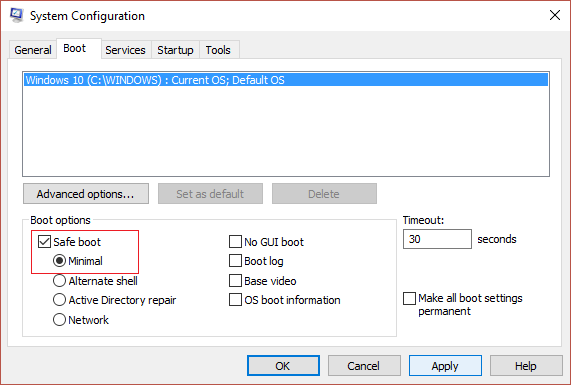
3. Hubi in badhanka ugu yar ee raadiyaha(Minimal radio button) la calaamadeeyay oo guji OK.
4. Dooro dib u bilow(Restart) si aad kombayutarkaga ugu xidho Mode Safe . Haddii aad hayso shaqo aad kaydsato ka dib dooro bax adoon dib u bilaabin.
Method 2: Boot into safe mode using Shift + Restart key combination
1. Open Start Menu oo guji Power Button.
2.Hadda taabo oo ku hay furaha shift(shift key) ee kiiboodhka oo guji Restart.

3.Haddii sabab qaar ka mid ah aadan dhaafi karin shaashadda soo galitaanka markaas waxaad isticmaali kartaa Shift (Sign)Shift + Restart shaashadda sidoo kale.
4. Guji Power option, riix oo hay Shift(hold Shift) ka dibna riix Restart.

5.Hadda mar kombuyuutarku dib u bilaabo, ka Select(Choose) an option screen, dooro Troubleshoot.

4.On Shaashadda Cilad-bixinta ,(Troubleshoot) guji Advanced Options.

5. On the Advanced Options screen, guji Startup Settings.

6.Hadda ka soo bilow Startup Settings ku dhufo badhanka Restart ee hoose.

7. Marka dib loo bilaabo Windows 10 , waxaad dooran kartaa ikhtiyaarka kabaha aad rabto inaad awood u yeelato:
- Riix furaha F4 si aad u awood u yeelato Mode Safe
- (Press F5)Riix furaha F5 si aad ugu suurtageliso Habka Badbaado(Enable Safe Mode) leh ee isku xidhka(Networking)
- Riix(Press F6) furaha F6 si aad ugu suurtageliso SafeMode(SafeMode) oo wata Command Prompt

8.Taasi waa, waxaad awooday inaad ku bilowdo PC-gaaga Mode Safe(Start your PC in Safe Mode) adigoo isticmaalaya habka kor ku xusan, aynu u gudubno habka xiga.
Habka 3: Ku billow kombuyutarkaaga qaab badbaado leh adoo isticmaalaya Settings(Method 3: Start your PC in Safe Mode Using Settings)
1.Riix Windows Key + I si aad u furto Settings app ama waxaad ku qori kartaa “ settings(setting) ” gudaha raadinta Windows si aad u furto.

2.Marka xigta guji Update & Security oo ka menu-ga bidix dhagsii Recovery.
3.Laga soo bilaabo dhinaca midig ee daaqada guji " Hadda dib u bilow(Restart now) " hoos Advanced startup.

4.Marka kombuyuutarku dib u bilaabo waxaad arki doontaa isla ikhtiyaarka kor ku xusan ie waxaad arki doontaa Select(Choose) an option screen ka dibna Troubleshoot -> Advanced options -> Startup Settings -> Restart.
5. Dooro ikhtiyaarka kala duwan ee ku taxan talaabada 7 ee hoos timaada Habka 2 si aad u gasho (Method 2)Mode Safe .

Method 4: Start your PC in Safe Mode Using Windows 10 installation/recovery drive
1. Fur Command oo ku qor amarka soo socda cmd oo ku dhufo Gelida(Enter) :
bcdedit /set {default} safeboot minimal

Xusuusin:(Note:) Haddii aad rabto inaad ku rakibto Windows 10 qaab badbaado leh oo leh shabakad, isticmaal amarkan beddelka:
bcdedit /set {current} safeboot network
2. Waxaad arki doontaa fariin guul ah dhowr ilbiriqsi ka dib xidhi amarka.
3. Shaashada xigta ( Select(Choose) a option) guji Continue.
4.Once PC dib u bilowdo, waxa ay si toos ah bootin doonaa in Mode Safe .
Haddii kale, waxaad awood u yeelan kartaa Dhaxalka Xulashada Sare ee Boot(Enable legacy Advanced Boot Options) si aad u geli karto hab badbaado leh wakhti kasta adoo isticmaalaya furaha F8 ama Shift + F8 .
Habka 5: Jooji nidaamka boot Windows 10 si aad u bilowdo dayactir toos ah(Method 5: Interrupt the Windows 10 boot process to launch Automatic Repair)
1. Hubi in aad hayso badhanka korontada dhawr ilbiriqsi inta uu Windows booting ku jiro si aad u joojiso. Kaliya(Just) iska hubi inaysan dhaafin shaashadda boot-ka ama haddii kale waxaad u baahan tahay inaad mar kale bilowdo hawsha.

2. Raac 3-da jeer oo isku xigta sida marka Windows 10 ku guuldareysto inuu si xiriir ah u bootiyo seddex jeer, marka afaraad wuxuu galayaa qaabka dayactirka otomatiga ah.(the fourth time it enters Automatic Repair mode by default.)
3. Marka uu kombuyuutarku bilaabo markii 4-aad waxa uu diyaarin doonaa Automatic Repair waxa uuna ku siin doonaa ikhtiyaarka ah in aad dib u bilowdo(Restart) ama aad horumariso .(Advanced options.)
4.guji fursadaha sare(Advanced) mar labaadna waxa laguu qaadi doona Dooro shaashad ikhtiyaari ah.(Choose an option screen.)

5.Again raac kala sareyntan dhibka Troubleshoot -> Advanced options -> Startup Settings -> Restart.

6. Marka dib loo bilaabo Windows 10 , waxaad dooran kartaa ikhtiyaarka kabaha aad rabto inaad awood u yeelato:
- Riix furaha F4 si aad u awood u yeelato Mode Safe
- (Press F5)Riix furaha F5 si aad ugu suurtageliso Habka Badbaado(Enable Safe Mode) leh ee isku xidhka(Networking)
- Riix(Press F6) furaha F6 si aad ugu suurtageliso SafeMode(SafeMode) oo wata Command Prompt

7.Marka aad riixdo furaha aad rabto, waxaad si toos ah u gali doontaa Mode Safe(Safe Mode) ah .
Lagugula talinayaa adiga:(Recommended for you:)
- Dami shaashadda qufulka gudaha Windows 10(Disable the Lock Screen in Windows 10)
- Hagaaji Hmm, kuma gaari karno cilada boggan Microsoft Edge(Fix Hmm, we can’t reach this page error in Microsoft Edge)
- Sida loo hagaajiyo ERR_NETWORK_CHANGED gudaha Chrome(How To Fix ERR_NETWORK_CHANGED in Chrome)
- Ku hagaaji ERR_INTERNET_DISCONNECTED gudaha Chrome(Fix ERR_INTERNET_DISCONNECTED in Chrome)
Taasi waa waxa aad si guul leh u baratay sida loogu bilaabo PC-gaaga qaab badbaado leh( How to Start your PC in Safe Mode) laakiin haddii aad wali hayso wax su'aalo ah oo ku saabsan qoraalkan waxaad xor u tahay inaad ku waydiiso qaybta faallooyinka.
Related posts
2 siyaabood oo looga baxo Mode Safe gudaha Windows 10
Sida loo Boot to Safe Mode gudaha Windows 10
Maxay Taleefankaygu Ugu Xidhan Yihiin Qaab Nabdoon? 6 siyaabood oo loo hagaajiyo!
7 siyood oo loo hagaajiyo Android waxay ku dheggan yihiin Qaab Ammaan ah
Sida loogu daro Mode Safe to Boot Menu gudaha Windows 10
Ku hagaaji shilalka kumbuyuutarka ee Qaabka Badbaadada ah
7 siyaabood oo lagu hagaajiyo shilalka PUBG ee Kumbuyuutarka
Ma ku rakibi kartaa Cusboonaysiinta Windows qaab Badbaado leh gudaha Windows 11/10?
Habka Badbaadada ah ee Daaqadaha ayaa xayiray; Bootintu way soo laalaadataa ama way socotaa
Sida looga baxo Mode Safe gudaha Windows-
Sida loo soo dejiyo fiidiyowyada JW Player ( 5-da siyaabood ee ugu sarreeya)
4 Siyood Oo Looga Saaro Gebi Ahaanba Jihaynta ByteFence
Sida tooska ah dib loogu bilaabo Mode Safe gudaha Windows 11/10
6 siyaabood oo loogu badalo Magaca Account User in Windows 10
7 Siyood Oo Lagu Hagaajiyo Taskbar Ku Muujinaya Shaashad Buuxa
4 siyaabood oo lagu nadiifiyo taariikhda Clipboard gudaha Windows 10
7 siyood oo loo hagaajiyo habka halista ah ayaa ku dhintay Windows 10
Kumbuyuutarku wuu xayiran yahay oo kama bixi karo Mode Safe gudaha Windows 11/10
6 siyaabood oo loogu beddelo isticmaale gudaha Windows 10
3 siyaabood oo aad ku hubin karto kaarka garaafyada gudaha Windows 10
